В этой статье мы обратим внимание на левую часть клавиатуры и поговорим как и для чего использовать клавиши Esc, Tab и Caps Lock, Ctrl, Shift и Alt.
Кстати, вы скорее всего, давно заметили, что клавиши Ctrl Shift и Alt часто дублируются и расположены с двух сторон клавиатуры. Это сделано для того, чтобы было удобно печатать "вслепую" или десяти пальцевым методом, чтобы не переставлять кисти рук и не делать лишних телодвижений при быстрой печати текста.

1. Esc. Клавиша нужна для остановки задачи или выхода из неё. Клавиша также работает во многих программах. Например, чтобы выйти из полноэкранного режима воспроизведения видео нужно нажать данную клавишу.
Полезные сочетания с клавиш:
CTRL+SHIFT+ESC - Запуск диспетчера задач.

2. Tab. Нажав эту клавишу в текстовом редакторе можно сразу переместить курсор на несколько значений вперед, таким образом печатать с "красной строки". В различных программах и формах, клавишей Tab можно перемещаться между ячейками, например в Exel.
Полезные сочетания с клавиш:
- ALT+TAB - можно переключаться между приложениями запущенными на компьютере
- CTRL+TAB - переключение между вкладками в браузере, например Google Chrome

3. Caps Lock. Клавиша позволяет включить набор букв в формате "заглавных". После нажатия текст набирается ТАКИМИ БУКВАМИ. Чтобы отключить набор "заглавными" нужно повторно нажать на клавишу. На некоторых клавиатурах есть светодиодный индикатор уведомляющий о включенном режиме Caps Lock.

4. Ctrl. Полезная клавиша, которая чаще всего используется в сочетании с другими клавишами. Например для выделения элементов или других команд.
Полезные сочетания с клавиш:
- CTRL+S - чтобы сохранить файл или документ, в котором мы работаем
- CTRL+C - скопировать элемент в буфер обмена
- CTRL+X - вырезать элемент для последующей вставки
- CTRL+V - вставить скопированный или вырезанный элемент
- CTRL+Z - отмена действия в документе, файле или окне программы
- CTRL+A - одновременный выбор всех документов или файлов в окне. Удобнее, чем по отдельности выбирать файлы мышью с зажатой клавишей CTRL

5. Shift. Как и предыдущая клавиша она используется чаще всего с другими для активации различных команд или действий. Кроме того при нажатой клавише SHIFT и наборе текста можно печатать заглавные буквы, а также вводить символы с других клавиш, например знаки препинания и диакритические знаки.
Полезные сочетания с клавиш:
- SHIFT+DELETE - чтобы удалить выбранный файл без перемещения в корзину (восстановить файл будет сложнее)
- CTRL+SHIFT или SHIFT+ALT - для переключения языковой раскладки клавиатуры

6. Alt. Клавиша используется как совместная для выполнения и активации различных команд.
Полезные сочетания с клавиш:
- ALT+ENTER - можно посмотреть окно свойств выбранного элемента
- ALT+ПРОБЕЛ - открыть контекстное меню текущего окна, например окна в браузере
- ALT+F4 - чтобы закрыть текущий элемент, документ, или окно в программе

Если вам интересно узнать и про другие клавиши и сочетания, а также читать про технологии, интернет и различные гаджеты и поставьте палец вверх. Спасибо, что дочитали!
Как переводятся названия всех клавиш на клавиатуре компьютера я рассказывал , а также я рассказывал о том как использовать и для чего нужна клавиша Fn . Про клавишу Windows и про ряд клавиш F1-F12 .

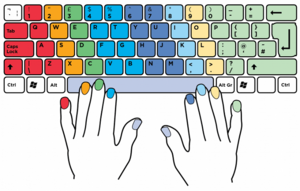








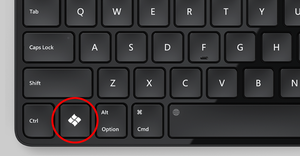



Комментарии (0)